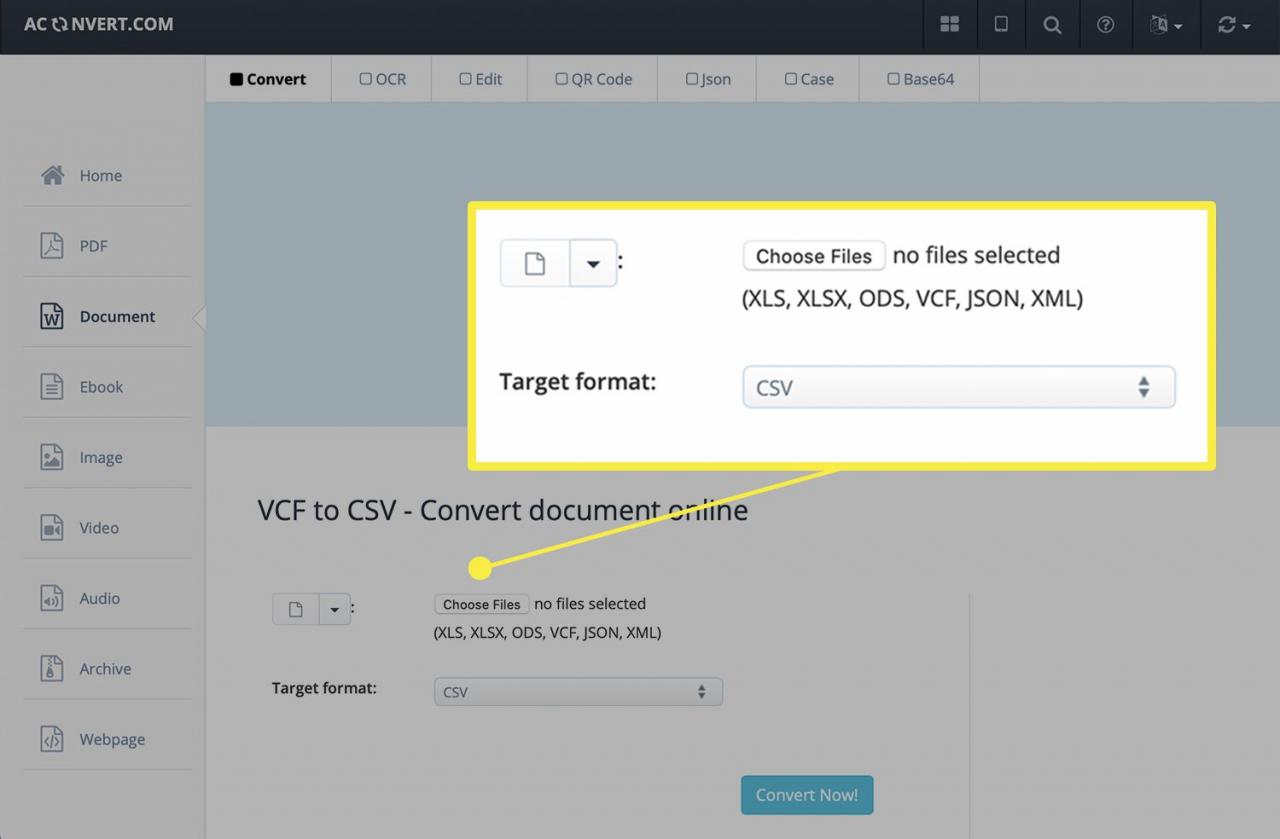Par défaut, le programme Contacts ou Carnet d'adresses sur un Mac exporte les entrées au format de fichier vCard avec une extension de fichier VCF. Cependant, CSV est un format plus courant qui fonctionne avec de nombreux clients de messagerie différents, donc avoir une liste de contacts Apple au format CSV facilite son importation dans d'autres clients de messagerie ou les affiche dans un tableur comme Microsoft Excel.
Il existe deux façons de mettre vos contacts au format de fichier CSV. Vous pouvez soit utiliser un outil dédié qui exporte un fichier CSV depuis le début, soit exporter d'abord les contacts au format VCF, puis convertir le fichier VCF en CSV.
Les informations contenues dans cet article s'appliquent aux Mac équipés de macOS Catalina (10.15) via OS X Snow Leopard (10.6).
Exporter les contacts directement au format CSV
L'exportation des informations contenues dans l'application Contacts nécessite une application d'assistance. Certaines applications d'assistance payantes, telles que AB2CSV et Carnet d'adresses en CSV, sont disponibles dans le Mac App Store. D'autres sont disponibles auprès de fournisseurs tiers.
Cet exemple utilise l'application AB2CSV, qui enregistre vos contacts dans un fichier CSV sans avoir à créer au préalable un fichier VCF.
-
Télécharger AB2CSV à partir du Mac App Store - le prix est de 0.99 $ - et lancez-le.
-
Choisir Mode dans la barre de menus AB2CSV et cliquez sur CSV dans le menu déroulant.
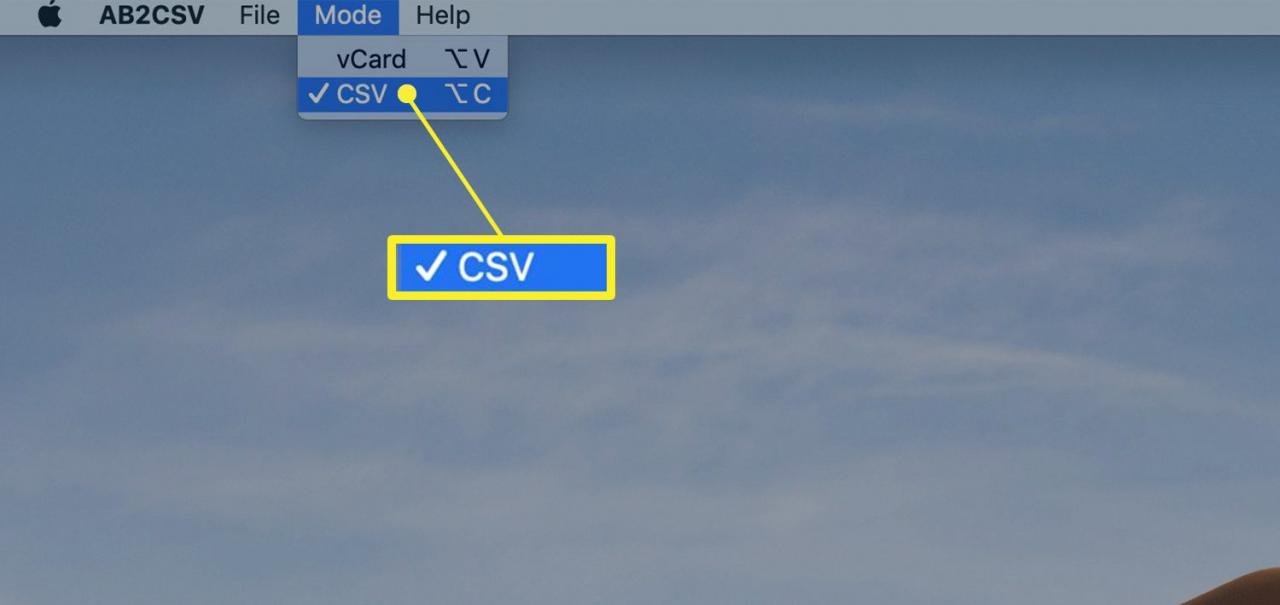
-
Pour configurer les champs à exporter, accédez à AB2CSV dans la barre de menu et sélectionnez "Préférences" dans le menu déroulant.
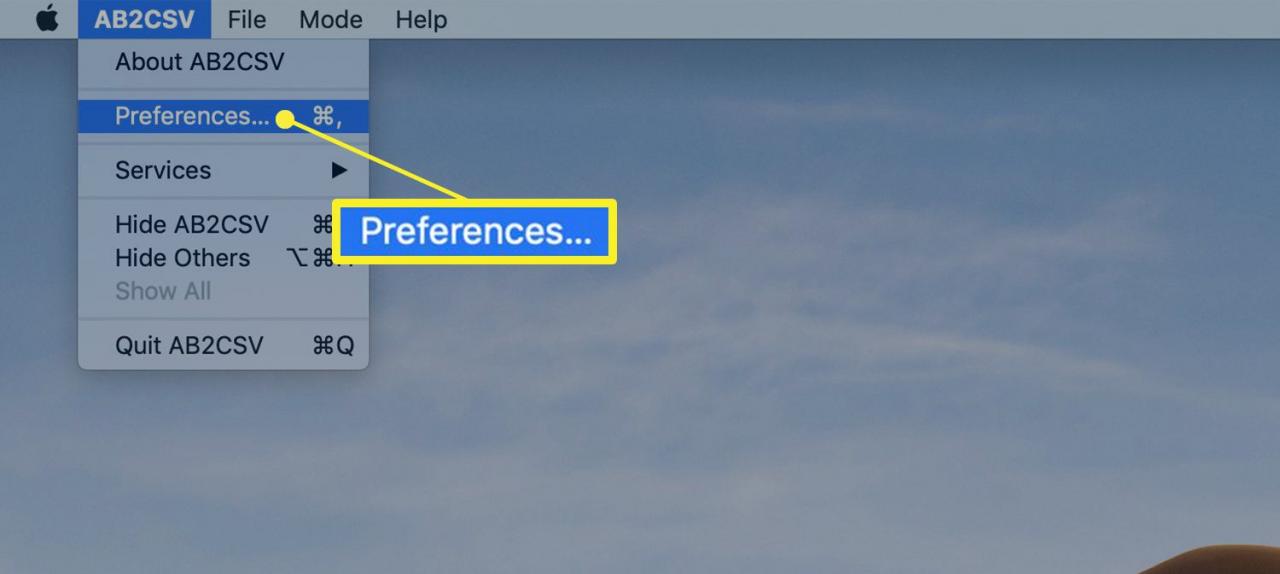
-
Installation: Flottante - CLIQUEZ OK dans la fenêtre contextuelle qui vous demande d'autoriser l'application à accéder à vos contacts.
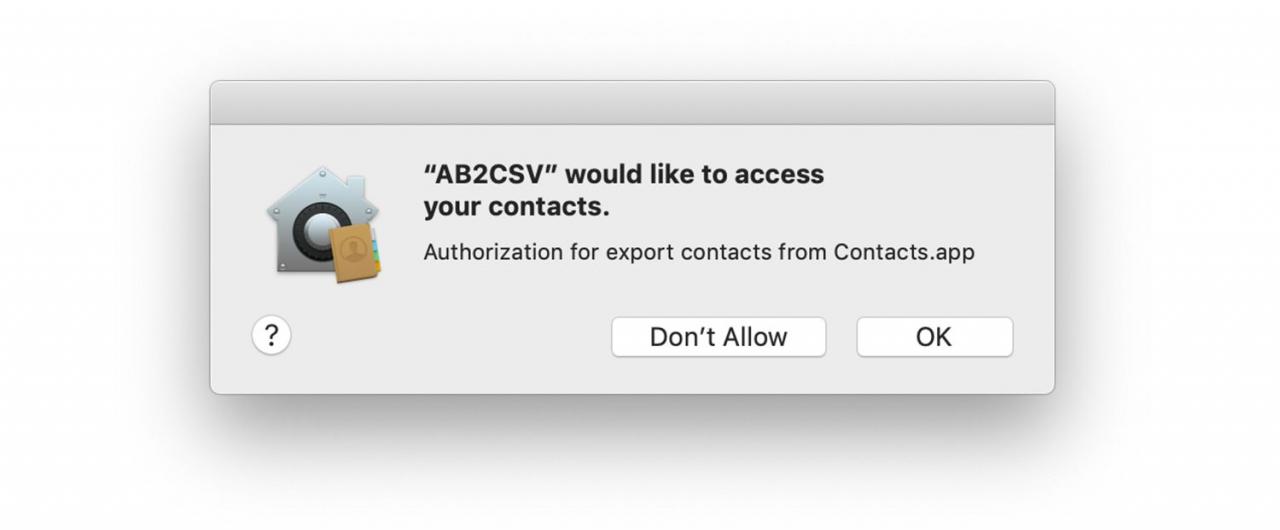
-
Sélectionnez le CSV languette.
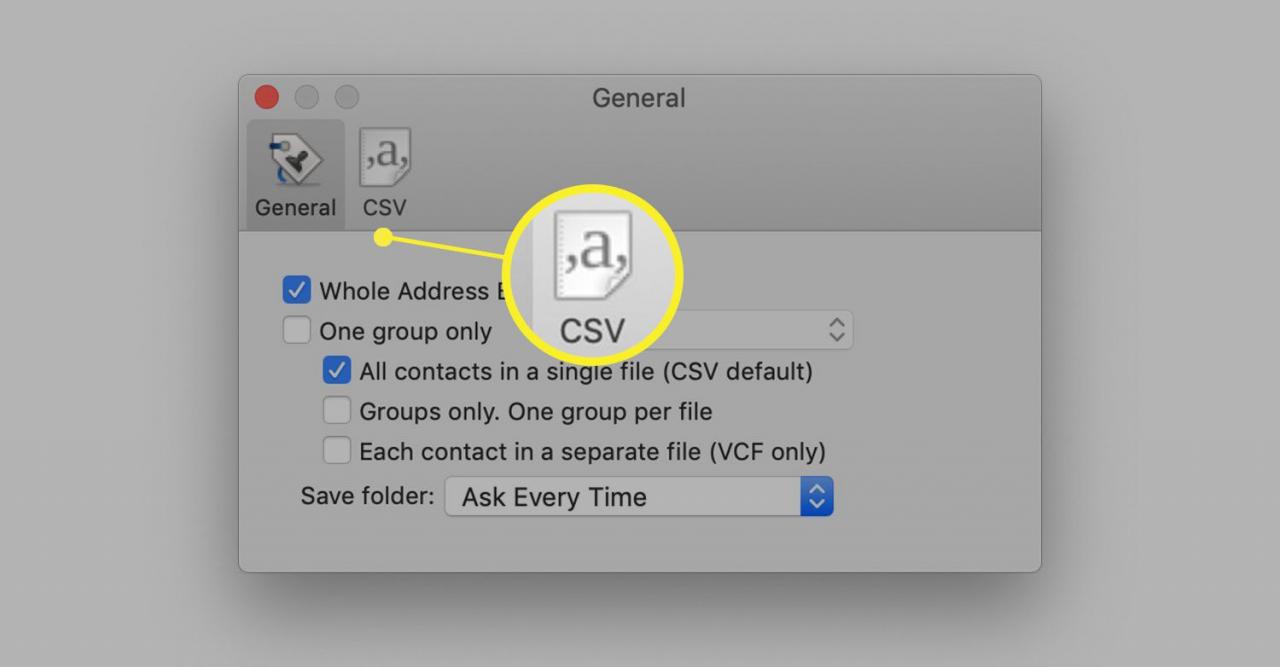
-
Sélectionnez les champs que vous souhaitez exporter en cochant les cases devant les catégories.
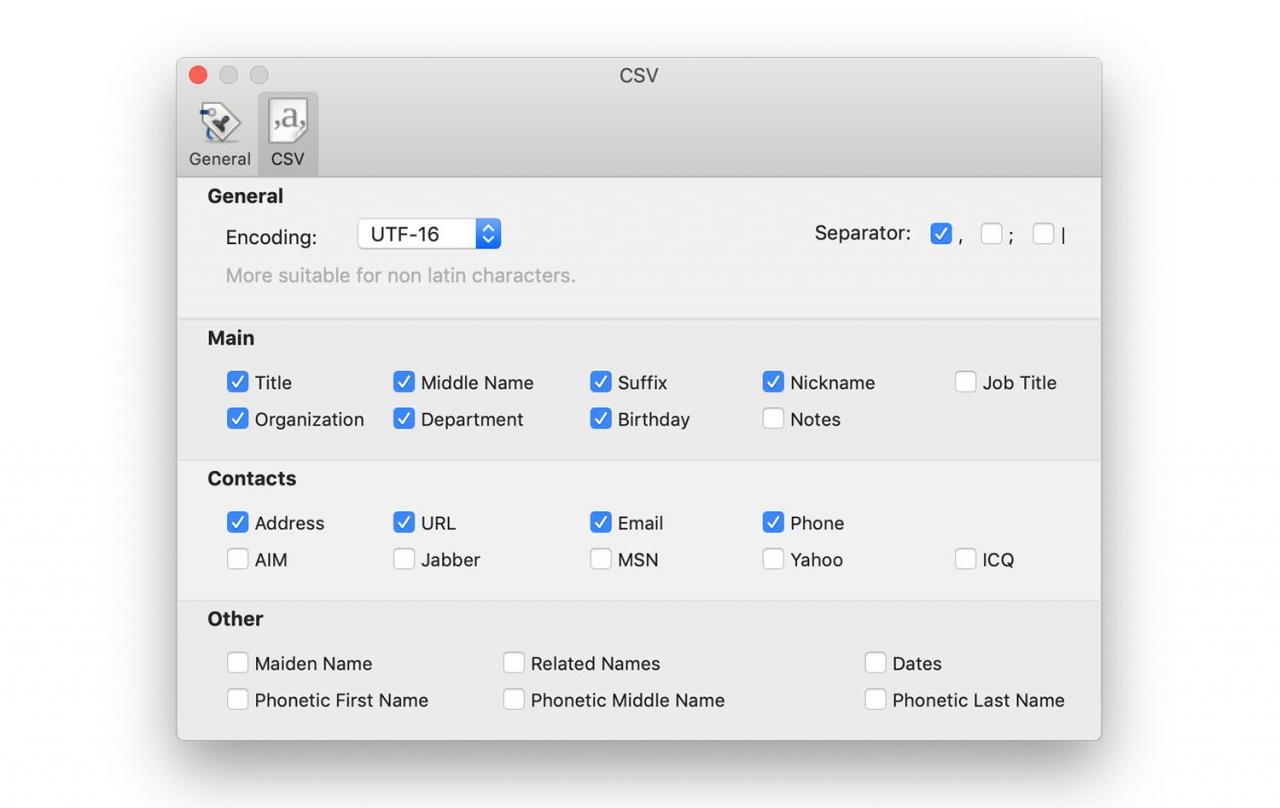
-
Installation: Flottante - CLIQUEZ Déposez le dans la barre de menu suivi de Exporter. Choisissez un emplacement pour le fichier CSV. Il aura une extension .csv.
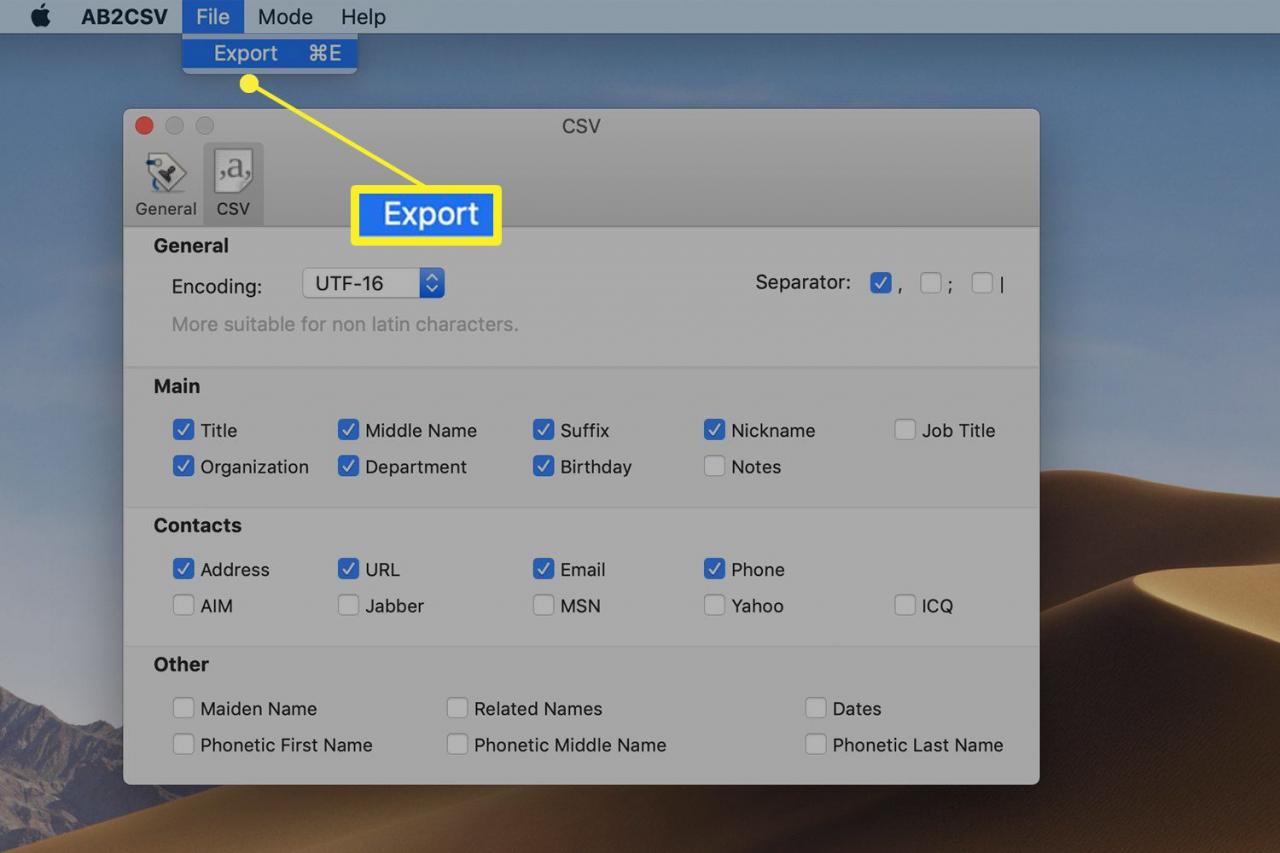
Convertir le fichier VCF en CSV
Si vous préférez ne pas installer une application ou payer pour une application pour créer un fichier CSV, vous pouvez à la place exporter le fichier VCF de l'application Contacts, puis utiliser un utilitaire en ligne pour formater le fichier VCF en tant que fichier CSV. Pour ce faire, vous devez d'abord créer le fichier vCard.
-
Ouvrez le Contact application de la Quai ou le Applications dossier.
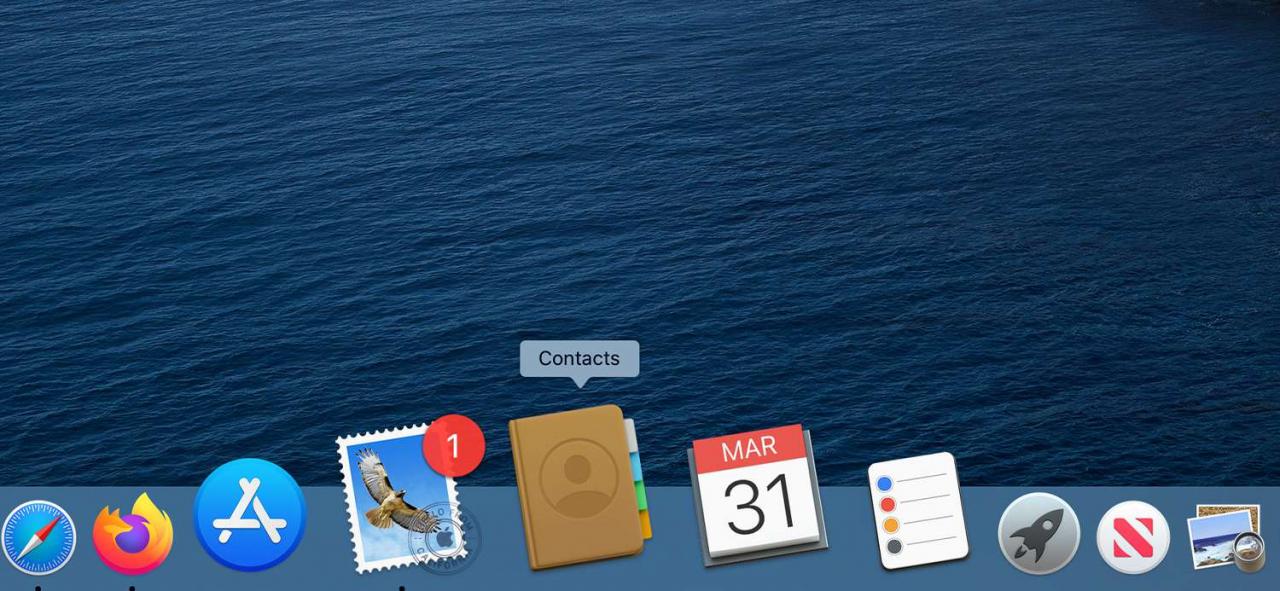
-
Sélectionnez la liste dans le volet gauche que vous souhaitez exporter, telle que Tous les contacts.
-
à partir de votre page d’administrateur, Contact barre de menus, sélectionnez le Déposez le > Exporter > Exporter vCard.
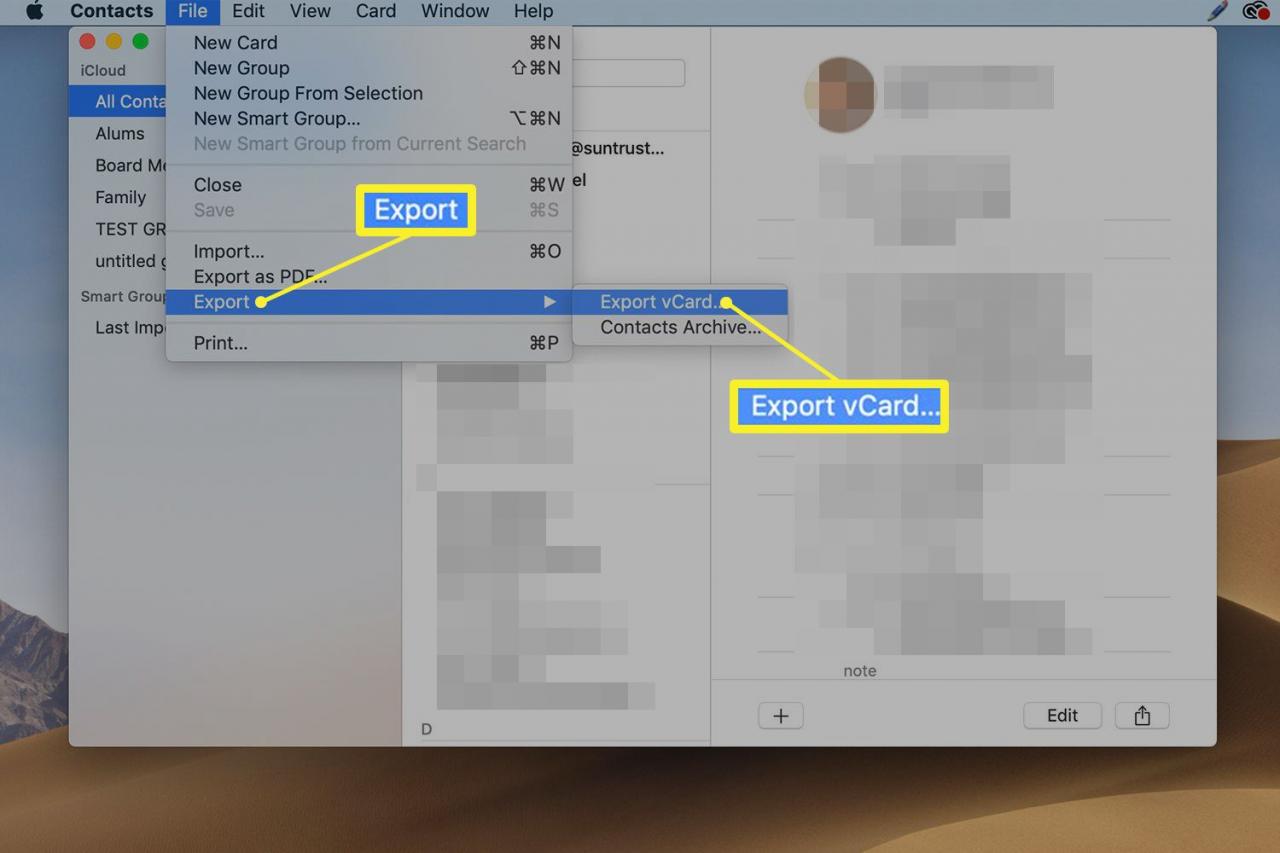
-
Nommez la liste de contacts exportée et choisissez un emplacement pour le fichier. Cliquez sur Enregistrer.
Maintenant que les contacts sont au format VCF, utilisez un convertisseur VCF en CSV en ligne tel que ACConvert pour créer le fichier CSV.
Téléchargez votre fichier VCF sur le site Web et sélectionnez CSV comme format de sortie. Clique le Convertir maintenant! lorsque vous avez terminé de créer le fichier CSV.